Q&A
【引っ越し機能】引っ越し機能にて「ネットワーク設定の切り替え中」のまま、画面が切り替わらない場合
症状
引っ越し機能を使用中、「ネットワーク設定の切り替え中」(下画像)のまま、画面が切り替わらない
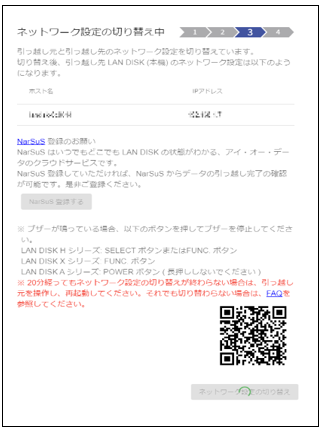
原因
- 引っ越し元と先のいずれかのLAN DISKがLAN2ポートで接続をしている
- 引っ越し元のLAN DISKにアクセスが出来ない状態
- 引っ越し元のLAN DISKがステータスランプが緑点滅でシステムの処理中の状態
- 引っ越し先のファームウェアバージョンが古い
対処
それぞれの対処をお試しください。対処後、通信が確立されれば、ネットワーク切り替えは自動的に開始されますのでしばらくお待ちください。
対処1 LAN2ポートを使用している場合の対処
LAN2ポートを使用しての引っ越し機能は使用はできませんので、LAN1ポートに接続してください。
接続し直した後、画面が切り替わるまで、お待ちください。対処2 引っ越し元のLAN DISKにアクセスが出来ない状態の場合の対処
・引っ越し元のLAN DISKのLANケーブルが抜けていないかをご確認ください。抜けている場合はLANケーブルを正しく接続してください。
・引っ越し元のLAN DISKの電源が切れていないかをご確認ください。電源が切れている場合は電源を入れなおしてください。
対処3 引っ越し元のLAN DISKがシステムの処理中の場合の対処
引っ越し元のLAN DISKのSTATUSランプが点滅しているかご確認ください。点滅している場合は、引っ越し元にて何らかのシステム処理中の状態です。
引っ越し元のLAN DISKがシステム処理中の場合、ネットワーク切り替えはできないため、処理が終わるまでお待ちください。システム処理中の例
・バックアップ・データコピー中
・フォーマット、チェックディスク中
・その他設定の変更中など上記お試しいただいても、ネットワーク設定の切り替えが進まない場合
次の手順で、引っ越し先のNASのシステム初期化とネットワーク設定を見直しをしたうえで、再度引っ越し機能をやり直してください。
- 引っ越し元のLAN DISKのIPアドレスとLAN DISKの名前(ホスト名)が変更されているか確認する
?変更されている場合は、元のIPアドレスとLAN DISKの名前(ホスト名)に変更してください。変更することで、引っ越し元のLAN DISKは従来通りアクセスができます。
引っ越し元のLAN DISKのIPアドレスと名前(ホスト名)の確認方法
- 同じネットワーク環境にあるPCに「かんたんIPアドレス設定ツール Magical Finder」をダウンロードする
- 引っ越し先のLAN DISKが検出されたら、該当LAN DISKをクリックする
※検出されない場合は以下FAQをご確認ください。
>FAQ:【LAN DISK】パソコンからMagical Finderで検出されない - IPアドレスと名前を確認する
●変更されていた場合:
「ネットワーク設定を変更する」をクリックし、LAN DISKの名前とIPアドレスを元の値に戻してください。
※「ネットワーク設定を変更する」際に管理者パスワードを求められた場合は、引っ越し元のLAN DISKの設定画面にログインする際のパスワードを入力してください。
- 引っ越し先のLAN DISKを電源ボタンから電源を落とし、再度起動する
ご注意
電源ボタンを長押しすると強制的に電源が落ちます。「ピッ」と音が鳴るまでの単押しで電源を落としてください。
>参考FAQ:NASのシャットダウン手順(電源ボタンからシャットダウンする方法) - 引っ越し先のLAN DISKの設定画面へアクセスし、ログインする
→設定画面が表示されます。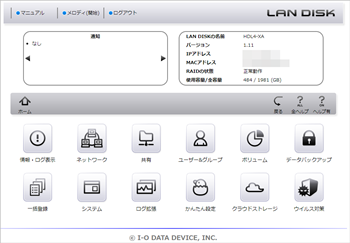
設定画面が表されず、「ネットワーク設定の切り替え中」画面にもどる場合
「http://引っ越し先のLAN DISKのIPアドレス/login」をアドレスバーに入力し、再度ログインすれば設定画面にアクセスできます。
(例)引っ越し先のLAN DISKのIPアドレスが192.168.0.200の場合、「http://192.168.0.200/login」 - 右上のファームウェアバージョン(現在)が最新バージョンなっているか確認する
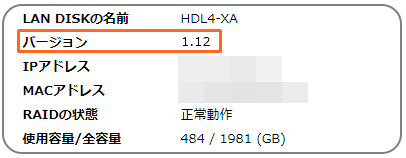
最新ファームウェアバージョンの確認方法は以下よりご確認ください。
最新ファームウェアバージョンの確認方法ファームウェアバージョンが古い場合
最新ファームウェアバージョンに更新する必要があります。
システム初期化後、ファームウェアを更新したうえで、システム初期化を実施し、引っ越しをやり直してください。手順は次のFAQをご確認ください。
ァームウェアの更新ならびに初期化の方法 - 引っ越し先のLAN DISKの設定画面より【システム】-【初期化】を選択し、システム初期化を実行する
※「内蔵HDDの完全消去を行う。」にはチェックをつけないでください。
※初期化には約4分ほどかかります。
※STATUSランプが緑点滅またはオレンジ点滅から点灯に変れば初期化完了となります。
- 引っ越し先のLAN DISKのネットワーク設定を確認する
ネットワーク設定の確認方法
- 同じネットワーク環境にあるPCに「かんたんIPアドレス設定ツール Magical Finder」をダウンロードする
- 引っ越し先のLAN DISKが検出されたら、該当LAN DISKをクリックする
※検出されない場合は以下FAQをご確認ください。
>FAQ:【LAN DISK】パソコンからMagical Finderで検出されない - 「IPv4情報」が、LAN DISKAS設置ネットワーク環境に適した値になっているか確認する
●IPアドレス自動取得環境(DHCPサーバーあり)の場合:
割り当てられているIPアドレス・サブネットマスク・デフォルトゲートウェイ・DNSサーバーの値が正しいか確認する(IPアドレス以外の値が、引っ越し元のLAN DISKと同じ値になっているか確認する)
●固定IPアドレス環境(DHCPサーバーなし)の場合:
「ネットワーク設定を変更する」をクリックし、IPアドレス・サブネットマスク・デフォルトゲートウェイ・DNSサーバーの値を設定してください。サブネットマスク・デフォルトゲートウェイ・DNSサーバーの値は引っ越し元のLAN DISKと同じ値にしてください。
※「ネットワーク設定を変更する」際に管理者パスワードを求められた場合は、パスワード空欄でログインしてください。
- 引っ越し先のLAN DISKの設定画面にアクセスし、再度引っ越し機能を開始する
上記手順でやり直しても、「ネットワーク設定の切り替え中」の画面のまま進まない場合
サポートセンターへお問い合わせください。
お問い合わせいただく際、次の情報を併せてお知らせください。
・引っ越し元のLAN DISKの型番とファームウェアバージョン
・引っ越し先のLAN DISKの型番をファームウェアバージョン
・引っ越し機能開始前の引っ越し元/先のLAN DISKのIPアドレスは自動取得か、固定設定か
・「ネットワーク設定の切り替え中」の画面になった後の引っ越し元/先のLAN DISKのIPアドレス、ホスト名は変更されたか
・[LAN DISK Log]共有フォルダー配下の[引っ越し]フォルダー配下にある「moving_support_XXXX.log」ファイル
| Q&A番号 | 32918 |
|---|---|
| このQ&Aの対象製品 | HDL2-HA12 HDL2-HA12/TM5 HDL2-HA12B HDL2-HA16 HDL2-HA16/TM5 HDL2-HA16B HDL2-HA2 HDL2-HA2/TM5 HDL2-HA2B HDL2-HA4 HDL2-HA4/TM5 HDL2-HA4B HDL2-HA8 HDL2-HA8/TM5 HDL2-HA8B HDL2-XA16 HDL2-XA16B HDL2-XA2 HDL2-XA2B HDL2-XA4 HDL2-XA4B HDL2-XA8 HDL2-XA8B HDL4-HA16-U HDL4-HA16-UB HDL4-HA16EX HDL4-HA16EXB HDL4-HA24-U HDL4-HA24-UB HDL4-HA24EX HDL4-HA24EXB HDL4-HA32-U HDL4-HA32-UB HDL4-HA32EX HDL4-HA32EXB HDL4-HA4-U HDL4-HA4-UB HDL4-HA4EX HDL4-HA4EXB HDL4-HA64-UB HDL4-HA8-U HDL4-HA8-UB HDL4-HA80-UB HDL4-HA8EX HDL4-HA8EXB HDL4-XA16 HDL4-XA16-U HDL4-XA16-UB HDL4-XA16B HDL4-XA32 HDL4-XA32-U HDL4-XA32-UB HDL4-XA32B HDL4-XA4 HDL4-XA4-U HDL4-XA4-UB HDL4-XA4B HDL4-XA8 HDL4-XA8-U HDL4-XA8-UB HDL4-XA8B HDL6-HA12 HDL6-HA120B HDL6-HA12B HDL6-HA24 HDL6-HA24B HDL6-HA36 HDL6-HA36B HDL6-HA48 HDL6-HA48B HDL6-HA6 HDL6-HA6B HDL6-HA96B |
このページのQRコードです。
スマホのカメラで読み取ることで、スマホでFAQを見ながらパソコンの操作ができます。


 商品一覧
商品一覧

